4 Kaedah Paling Mudah Cara Mengubah Resolusi Video dengan Langkah Komprehensif
Terdapat banyak sebab mengapa anda perlu tukar resolusi video. Salah satu sebabnya adalah untuk menjimatkan ruang untuk video. Walau apa pun alasan anda, panduan ini akan mengajar anda empat kaedah untuk mengurangkan atau menjadikan kualiti video tinggi. Tanpa berlengah lagi, mari kita gali penukar resolusi video yang boleh anda gunakan untuk menukar resolusi video anda.
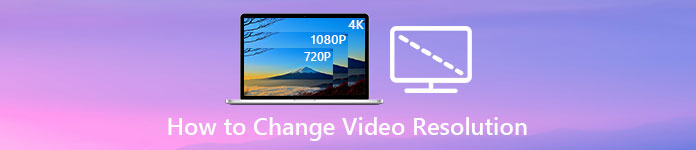
Bahagian 1. Kaedah Pertama: Alat Desktop Terbaik untuk Mengubah Resolusi Video pada Windows dan macOS
Video Converter Ultimate ialah alat muktamad untuk tugas ini, kerana ia boleh membantu anda menukar bukan sahaja format video tetapi juga kualiti video dalam beberapa klik. Alat ini menyokong proses penukaran ultra pantas untuk menukar kualiti video anda dengan mudah kepada resolusi video tertinggi atau standard. Bukankah senang menggunakan perisian ini? Nak tahu lebih lanjut? Jika ya, alat ini menyokong kedua-dua platform desktop. Walaupun ia menyokong Windows dan Mac, perkara yang anda boleh lihat pada ciri Windows tersedia pada ciri Mac atau sebaliknya. Kami tahu alatan itu mempunyai sesuatu yang istimewa, jadi kami menambahkannya pada senarai ini. Jadi sekarang, jika anda mahukan panduan langkah demi langkah, anda boleh mengikuti tutorial bertulis di bawah untuk mengetahui cara menukar resolusi video dengan jayanya.
Langkah 1. Klik butang yang sesuai untuk memuat turun program ke pemacu anda dengan jayanya. Buka fail yang dimuat turun dan ikuti proses pemasangan yang akan dipaparkan pada skrin anda. Selepas berjaya memasangnya, buka penukar resolusi video dan teruskan ke langkah seterusnya.
Muat turun percumaUntuk Windows 7 atau lebih baruMuat turun Selamat
Muat turun percumaUntuk MacOS 10.7 atau lebih baruMuat turun Selamat
Langkah 2. Untuk memasukkan fail video yang ingin anda ubah resolusi, klik butang Tambah fail butang. Semak imbas fail pada folder komputer yang akan dipaparkan, klik padanya dan tekan Buka.
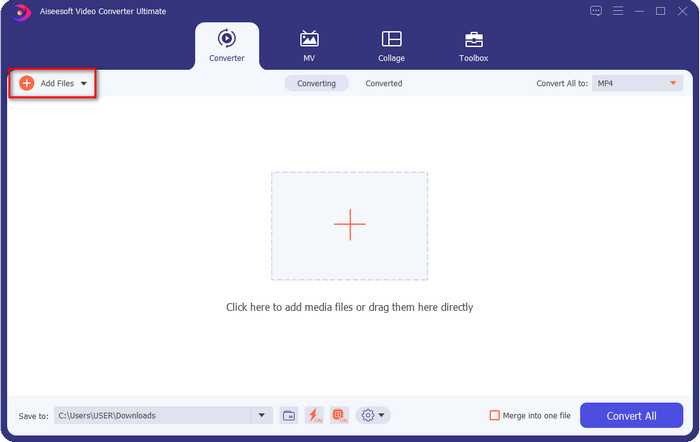
Langkah 3. Lihat bahagian atas kanan dan klik butang drop-down butang pada antara muka utama. Pilih format video yang anda ingin miliki, MP4, MOV, AVI, MKV, FLV dan 200+ lagi format tersedia di sini. Selepas anda memilih format, klik pada widget butang untuk mengedit profil format. Di sini anda boleh menjadikan peleraian anda lebih tinggi atau lebih rendah menukar pengekod, kualiti, kadar bit dan banyak lagi untuk meningkatkan peleraian video atau tidak. Untuk menyimpan pengubahsuaian, klik Buat baru.
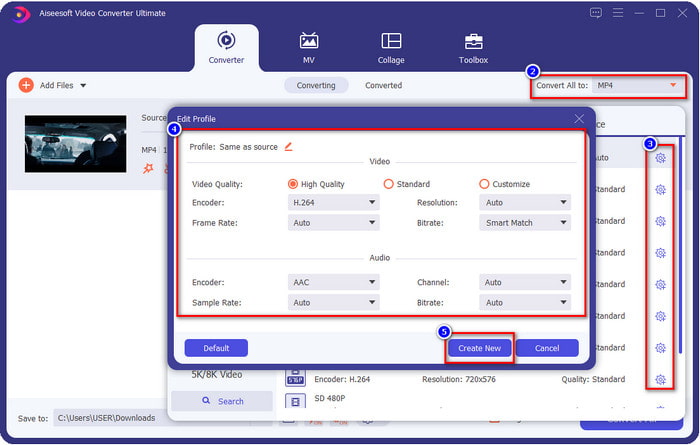
Langkah 4. Akhir sekali, dengan mengklik pada Tukar Semua, penukaran resolusi akan bermula. Dengan itu, anda kini telah menukar resolusi video dengan bantuan Video Converter Ultimate.
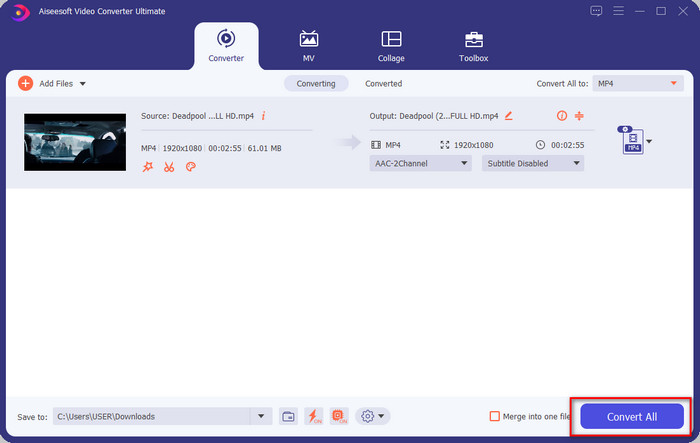
Bahagian 2. Kaedah Kedua: Kaedah Mudah dan Percuma untuk Mengubah Resolusi Video Dalam Talian
Ingin menukar peleraian video dalam talian? Dalam kes itu, anda mesti menggunakan versi percuma dalam talian alat muktamad, the FVC Penukar Video Percuma Dalam Talian. Alat ini boleh membantu anda menukar resolusi video anda secara bebas. Ia adalah alat dalam talian, jadi jangkakan ia memerlukan sambungan internet untuk berfungsi. Selain itu, alat ini tidak menyokong semua format video, jadi terdapat pengehadan untuk menambah format video di sini. Jadi sekarang, mari cuba gunakan alat untuk menukar resolusi dengan mengikuti langkah di bawah.
Langkah 1. Untuk membuka penukar resolusi video dalam talian, klik ini pautan untuk membuka alat secara langsung.
Langkah 2. Tekan Tambah Fail untuk Tukar untuk memuat turun pelancar untuk pemasa pertama, klik semula sekali lagi selepas anda memuat turun pemasang. Selepas anda mengkliknya, folder akan dipaparkan, cari fail video pada folder dan klik Buka.
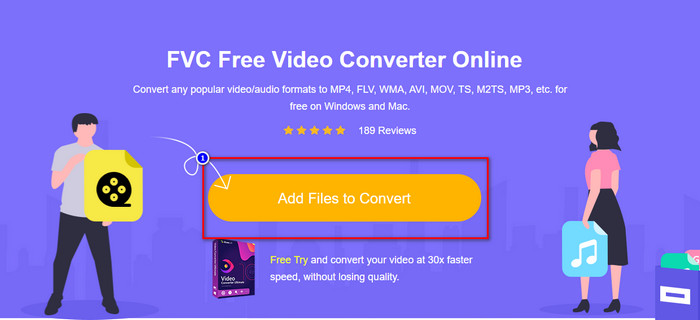
Langkah 3. Klik gear butang untuk membuka tetingkap baharu untuk menukar resolusi video pada tetingkap. Di bahagian atas tetingkap baharu, klik Resolusi, pilih peleraian video yang anda mahu dan klik okey untuk menyelamatkannya.
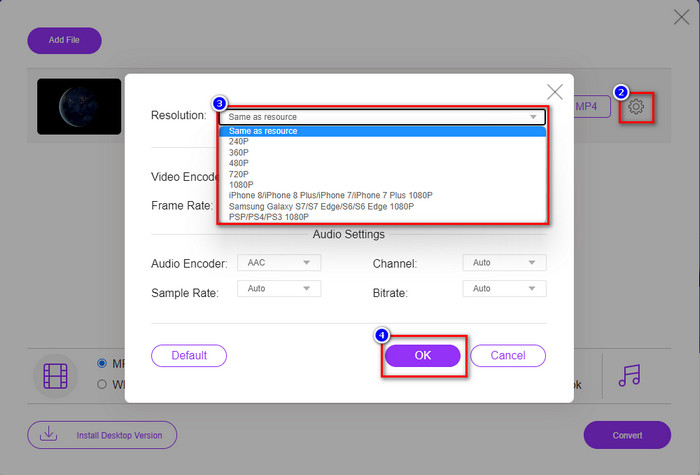
Langkah 4. Pilih format pada senarai set dan klik Tukar untuk mula menukar proses resolusi.
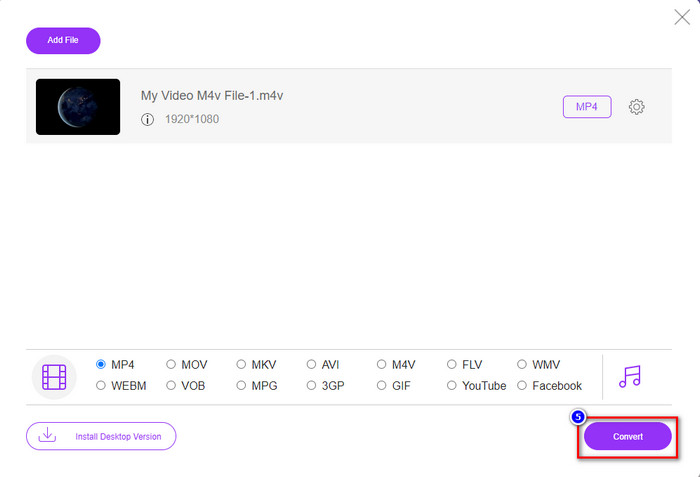
Berkaitan:
Bahagian 3. Kaedah Ketiga: Cara Berasaskan Mudah Alih untuk Menukar Resolusi Video pada iPhone dan Android
Kaedah ini tidak boleh menukar peleraian video anda, tetapi anda boleh mengambil video peleraian yang lebih rendah atau lebih tinggi. Selain itu, mari lihat bagaimana kita boleh menukar peleraian video semasa kita merakam video tersebut.
1. Resolusi Video iPhone Terbina dalam
Jika anda pengguna iOS, anda boleh menukar peleraian video yang anda ambil jika anda mahu. Walau bagaimanapun, anda tidak dapat menjumpainya pada Kamera, jadi jika anda tidak menemuinya, anda boleh mengikuti langkah di bawah untuk mengetahui cara menukar peleraian video pada iPhone sebelum anda merakam video.
Langkah-langkah ini diambil daripada model iPhone X supaya langkah mungkin berbeza sedikit daripada versi lain nama atau fungsi seperti iPhone.
Langkah 1. Buka Tetapan daripada iPhone anda.
Langkah 2. Di bawahnya, cari Kamera dan klik.
Langkah 3. Klik Rakam Video dan pilih resolusi yang anda mahu miliki semasa anda merakam video. Kembali ke Laman Utama, pergi ke Kamera anda dan rakam video dengan peleraian yang telah anda tetapkan semula pada tetapan.
2. Resolusi Video Android Terbina dalam
Untuk pengguna Android, anda boleh mengakses terus resolusi video pada Kamera anda. Langkah yang kami sediakan tidak begitu rumit seperti untuk iPhone kerana anda tidak perlu menyediakan tetapan. Jadi sekarang, untuk menukar peleraian video pada Android, ikut arahan di bawah.
Langkah ini diambil daripada Redmi 10, jadi langkah mungkin sedikit berbeza dengan beberapa peranti Android lain seperti nama atau fungsi.
Langkah 1. Pada telefon anda, klik pada Kamera aplikasi untuk membukanya.
Langkah 2. Selepas ia dibuka, pergi ke Video, klik garisan tiga selari, dan pilih peleraian video yang anda mahu.
Langkah 3. Tekan merah butang untuk merakam video dengan resolusi video yang ditetapkan.
Bahagian 4. Soalan Lazim Mengenai Menukar Resolusi Video
Apakah resolusi video?
Bilangan piksel yang terkandung dalam setiap bingkai ialah apa yang kami panggil peleraian video. Ia juga mengawal butiran yang boleh anda lihat pada satu video, seperti seberapa jelas gambar itu. Selain itu, terdapat pelbagai jenis resolusi video; kami memanggil resolusi yang lebih tinggi bermula dari HD dan ke atas yang menggunakan lebih banyak bingkai berkualiti sesaat. Walaupun peleraian yang lebih rendah bermula dari SD dan lebih rendah, peleraian video ini mendapat lebar jalur yang kurang daripada peleraian yang lebih tinggi, tetapi ia mempunyai bingkai kualiti yang lebih kecil sesaat.
Adakah 1080 adalah resolusi video terbaik?
Ia menghasilkan salah satu pengguna resolusi video yang paling dipilih yang paling kerap dipilih di Youtube dan aplikasi penstriman video lain. Tetapi bukan selalu pilihan terbaik untuk menonton video berkualiti tinggi kerana ia boleh mengambil lebih banyak masa untuk menimbal video daripada 720. Jadi, kali seterusnya anda menonton video dalam talian, kami lebih suka menggunakan 720 daripada 1080 untuk memuatkan video lebih pantas, dan tiada perubahan ketara pada kedua-dua kualiti jika anda mengubahnya.
Adakah mengurangkan resolusi menjejaskan kualiti?
Ya, akan ada perubahan setelah anda menurunkan kualiti video. Sebagai contoh, jika video anda dalam HD, anda menukarnya kepada SD, kualiti akan berubah secara drastik. Jadi, jika anda menukar peleraian video, anda akan melihat perubahan mendadak, tetapi ia masih boleh ditonton walaupun selepas itu.
Kesimpulannya
Akhirnya, kita kini boleh menukar resolusi video mengikut kehendak kita. Walaupun anda boleh menggunakan banyak alatan yang berbeza untuk menukar kualiti video, kami masih mempersembahkan alatan dalam talian, luar talian dan terbina dalam yang paling selamat dan terbaik. Kami berharap artikel ini membantu anda mengubah resolusi; jika anda mempunyai lebih banyak soalan, anda boleh meninggalkan komen di bawah, dan sememangnya kami akan membalas komen anda.



 Video Converter Ultimate
Video Converter Ultimate Perakam Skrin
Perakam Skrin


